Gerenciar Formatos Arquivos de Superfície caixa de diálogo
Abre por meio da caixa de diálogo Criar Superfície a Partir de Arquivo de Pontos.
A caixa de diálogo Gerenciar Formatos Arquivos de Superfície permite a você adicionar um novo formato de arquivo de pontos, ou editar um já existente.
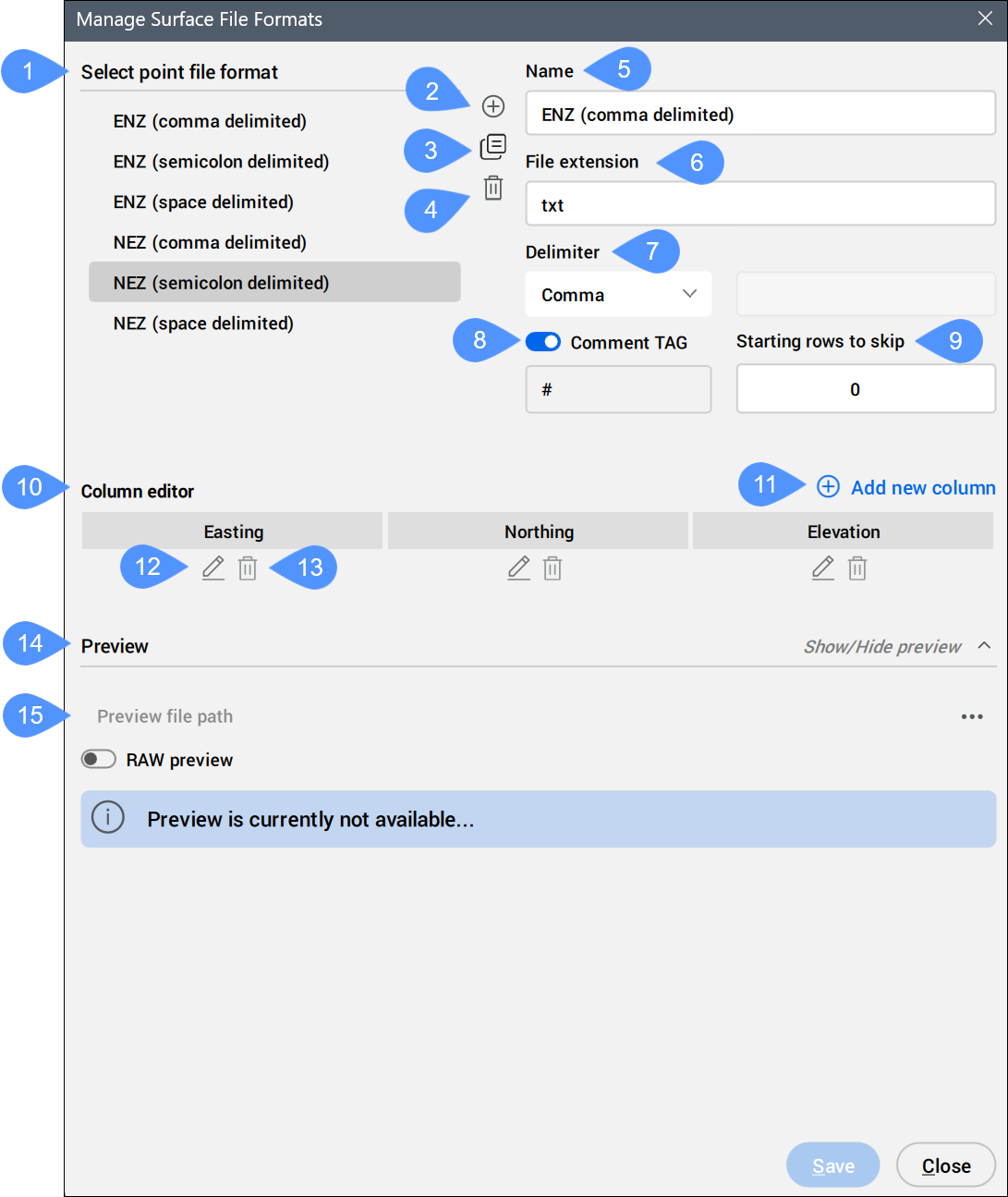
- Selecionar o formato do arquivo de pontos
- Adicionar formato de arquivo de pontos
- Duplicar formato do arquivo de pontos
- Remover um formato de arquivo de pontos
- Nome
- Extensão do arquivo
- Delimitador
- Etiq. de Comentário
- Linhas iniciais a ignorar
- Editor de colunas
- Adic. nova coluna
- Editar coluna
- Remover coluna
- Visualizar
- Prévia do caminho do arquivo
Selecionar o formato do arquivo de pontos
Seleciona um formato de arquivo de pontos a partir da lista. Alguns formatos pré-definidos de arquivo de pontos estão disponíveis. Seus nomes indicam a ordem das coordenadas (colunas) e o delimitador. Por exemplo, ENZ (Delimitado por vírgula) é um formato de arquivo de ponto com coordenadas de Easting, Northing e Elevação, com um delimitador de vírgula.
Adicionar formato de arquivo de pontos
Define um novo formato de arquivo de ponto especificando a etiqueta de comentário, especificando atributos de ponto por colunas (qual coluna contém qual atributo de ponto, no arquivo de pontos).
Duplicar formato do arquivo de pontos
Cria um novo formato de arquivo de pontos com as mesmas configurações que o selecionado.
Remover um formato de arquivo de pontos
Remove da lista um formato de arquivo de pontos.
Nome
Exibe o nome do formato do arquivo de ponto. Clique no campo para editar este.
Extensão do arquivo
Exibe a extensão do arquivo. Clique no campo para editar este.
Delimitador
Define um caractere para o delimitador de coluna, para o arquivo de pontos, a partir da lista suspensa.
Etiq. de Comentário
Habilita ou desabilita a etiqueta de comentário.
Linhas iniciais a ignorar
Especifica o número de linhas iniciais no arquivo de pontos de entrada, que serão ignoradas ao importar pontos para o desenho.
Editor de colunas
Exibe as colunas. Você pode mudar a ordem das colunas movendo esta para o novo local.
Adic. nova coluna
Abre a caixa de diálogo Editor de Coluna para adicionar ou remover uma coluna.
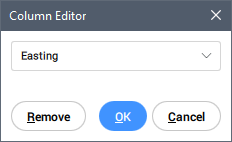
Seleciona um nome de coluna a partir da lista suspensa.
Você pode adicionar uma coluna <ignorar> ou definir uma coluna existente como <ignorar>, a fim de criar compatibilidade entre dois arquivos de formato de pontos.
Editar coluna
Abre a caixa de diálogo Editor de Coluna para editar o nome de uma coluna.
Remover coluna
Remove a coluna do formato de arquivo.
Visualizar
Habilita a prévia do Arquivo de Pontos selecionado, com base nos parâmetros especificados na caixa de diálogo.
Prévia do caminho do arquivo
Permite selecionar um arquivo de pontos, para visualização.

